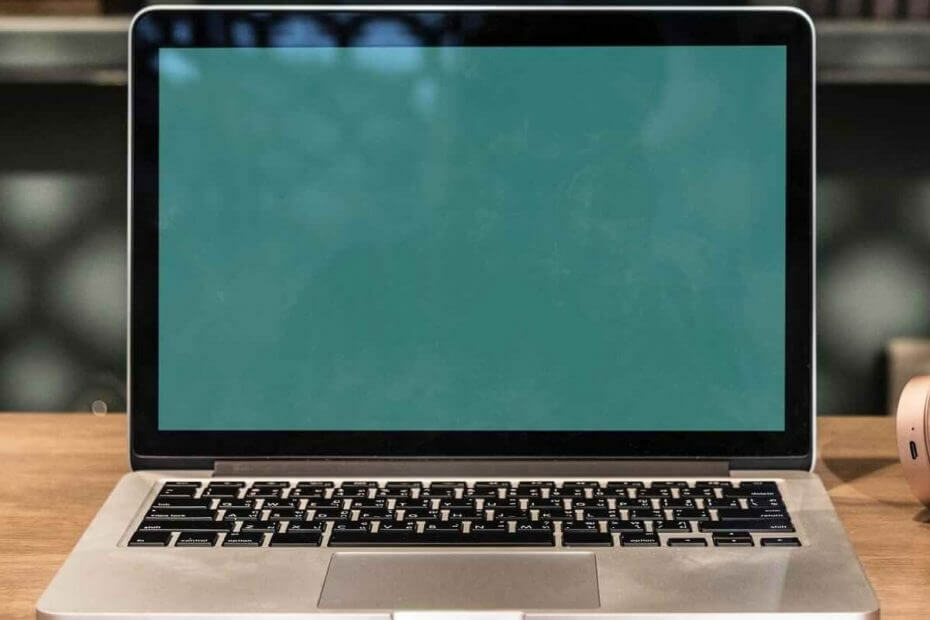
ซอฟต์แวร์นี้จะซ่อมแซมข้อผิดพลาดทั่วไปของคอมพิวเตอร์ ปกป้องคุณจากการสูญหายของไฟล์ มัลแวร์ ความล้มเหลวของฮาร์ดแวร์ และปรับแต่งพีซีของคุณเพื่อประสิทธิภาพสูงสุด แก้ไขปัญหาพีซีและลบไวรัสทันทีใน 3 ขั้นตอนง่ายๆ:
- ดาวน์โหลด Restoro PC Repair Tool ที่มาพร้อมกับเทคโนโลยีที่จดสิทธิบัตร (มีสิทธิบัตร ที่นี่).
- คลิก เริ่มสแกน เพื่อค้นหาปัญหาของ Windows ที่อาจทำให้เกิดปัญหากับพีซี
- คลิก ซ่อมทั้งหมด เพื่อแก้ไขปัญหาที่ส่งผลต่อความปลอดภัยและประสิทธิภาพของคอมพิวเตอร์ของคุณ
- Restoro ถูกดาวน์โหลดโดย 0 ผู้อ่านในเดือนนี้
Cortana ผสมผสานการค้นหาเว็บเข้ากับการค้นหาไฟล์ ดังนั้น เมื่อคุณป้อนคำหลักในช่องค้นหา Cortana จะแสดงทั้งไฟล์ที่ตรงกันและ ค้นหาเว็บ Binging ข้อเสนอแนะ ผู้ใช้บางคนต้องการปิดใช้งานการค้นหาเว็บ Bing ของ Cortana ด้วยการตั้งค่า Group Policy Editor ใน Windows 10 Pro และ Enterprise
อย่างไรก็ตาม อัพเดทเดือนเมษายน 2561 หัก ไม่อนุญาตให้ค้นหาเว็บ การตั้งค่านโยบายกลุ่มสำหรับการใช้งาน Windows 10 Pro แม้ว่าตัวเลือกนั้นจะยังคงใช้งานได้สำหรับผู้ใช้ Enterprise แต่การเลือก
ไม่อนุญาตให้ค้นหาเว็บ ใน Windows 10 Pro จะไม่ปิดการค้นหา Bing ของ Cortana หลังจากอัปเดตเดือนเมษายน 2018 นี่คือวิธีที่คุณยังสามารถบล็อกการค้นหาเว็บ Cortana ใน Windows 10 Pro และรุ่นอื่นๆ ที่ไม่มีตัวแก้ไขนโยบายกลุ่มวิธีปิดการใช้งานการค้นหาเว็บ Cortana
- แก้ไข Registry
- ปิดการค้นหาเว็บ Bing ด้วย WinAero Tweaker
1. แก้ไข Registry
คุณสามารถแก้ไขรีจิสทรีเพื่อบล็อกการค้นหา Bing ของ Cortana ในการทำเช่นนั้น ตรวจสอบให้แน่ใจว่าบัญชีผู้ใช้ของคุณเป็นบัญชีผู้ดูแลระบบ จากนั้นทำตามคำแนะนำด้านล่างเพื่อแก้ไขรีจิสทรี
- เปิด Run โดยกดปุ่ม Windows + X hotkey แล้วเลือก วิ่ง.
- ป้อน 'regedit' ในการเรียกใช้เพื่อเปิด ตัวแก้ไขรีจิสทรี.
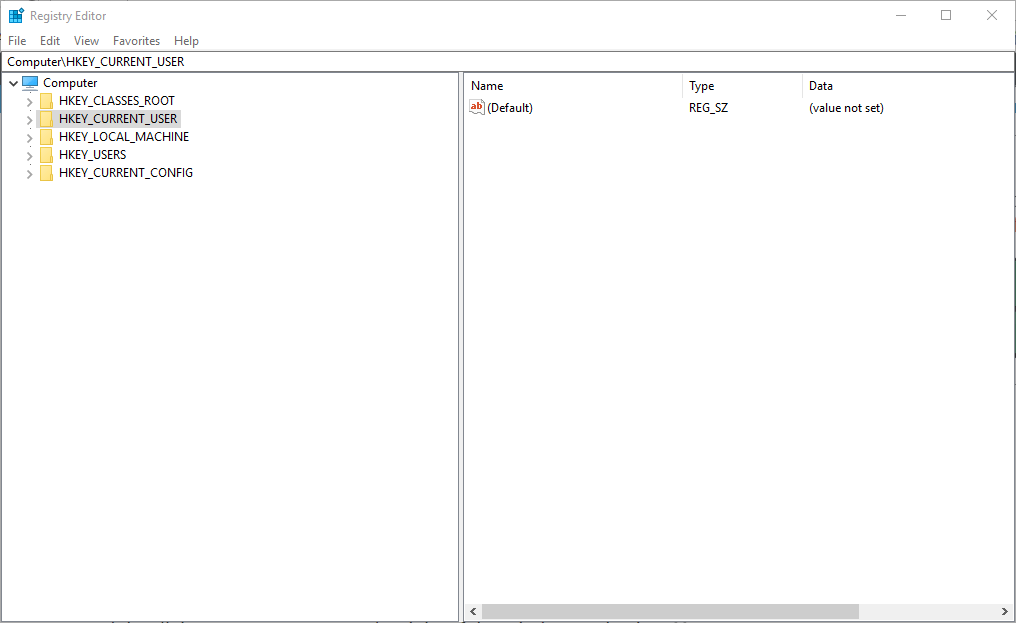
- จากนั้นเปิดเส้นทางคีย์นี้ใน Registry Editor: HKEY_CURRENT_USER\Software\Microsoft\Windows\CurrentVersion\Search.

- คลิกขวาที่พื้นที่ว่างทางด้านขวาของหน้าต่างแล้วเลือก ใหม่ > ค่า DWORD (32 บิต). จากนั้นป้อน BingSearchEnabled สำหรับชื่อ DWORD

- เลือก ค่า DWORD (32 บิต) บนเมนูบริบทอีกครั้งเพื่อตั้งค่าใหม่ AllowSearchToUseLocation DWORD.
- เลือก ค่า DWORD (32 บิต) เพื่อตั้งค่า a CortanaConsent DWORD ถ้ารีจิสทรีไม่ได้รวมค่า DWORD นั้นไว้ จากนั้นคุณควรมีค่า DWORD ใหม่สองหรือสามค่าในแป้นค้นหาดังที่แสดงด้านล่าง
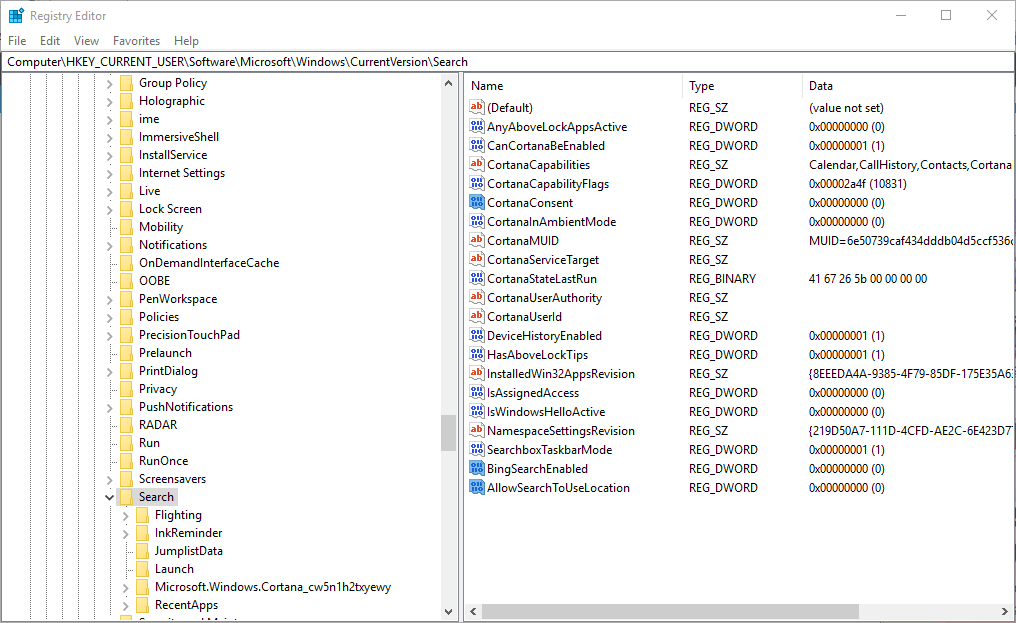
BingSearchEnabled และ AllowSearchToUseLocation DWORDs ปิดการค้นหาเว็บของ Cortana เมื่อคุณกำหนดค่าข้อมูลค่าเป็น 0 (ซึ่งเป็นค่าเริ่มต้น) คุณสามารถเปิดหรือปิดการค้นหาเว็บ Cortana ได้โดยดับเบิลคลิก DWORD เหล่านั้นเพื่อเปิดหน้าต่างแก้ไข DWORD ป้อน 1 ในกล่องข้อมูลค่าเพื่อเปิดใช้งานการค้นหาเว็บ Cortana ในขณะที่ค่าข้อมูล 0 สำหรับ BingSearchEnabled และ AllowSearchToUseLocation DWORDs จะปิดการค้นหาเว็บ Cortana
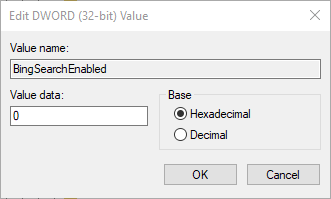
2. ปิดการค้นหาเว็บ Bing ด้วย WinAero Tweaker
WinAero Tweaker ยอดเยี่ยมมาก โปรแกรมปรับแต่งฟรีแวร์ สำหรับ Windows 10, 8 และ 7 โปรแกรมนั้นรวมถึงa ปิดใช้งานการค้นหาเว็บในทาสก์บาร์และ Cortana ตัวเลือกที่คุณสามารถเลือกปิดการค้นหาเว็บของ Bing ดังนั้นแทนที่จะแก้ไขรีจิสทรีตามที่อธิบายไว้ข้างต้น คุณสามารถเลือกตัวเลือก WinAero Tweaker ได้ดังนี้
- คลิก WinAero Tweaker บน หน้านี้ เพื่อบันทึก ZIP ของซอฟต์แวร์ไปยัง Windows
- เปิด WinAero Tweaker ZIP ใน File Explorer
- กด แตกออก ปุ่มเพื่อเปิดหน้าต่างที่แสดงด้านล่าง

- กด เรียกดู ปุ่มเพื่อเลือกเส้นทางโฟลเดอร์เพื่อแยก WinAero Tweaker ไป
- แล้วกด สารสกัด ปุ่ม.
- เปิดตัวช่วยสร้างการตั้งค่า WinAero Tweaker จากโฟลเดอร์ที่แยกออกมาเพื่อติดตั้งซอฟต์แวร์
- เปิดหน้าต่าง WinAero Tweaker
- ขยายหมวดเดสก์ท็อปและแถบงานในหน้าต่าง WinAero Tweaker
- คลิก ปิดการค้นหาเว็บ ทางด้านซ้ายของหน้าต่างเพื่อเปิดตัวเลือกด้านล่าง
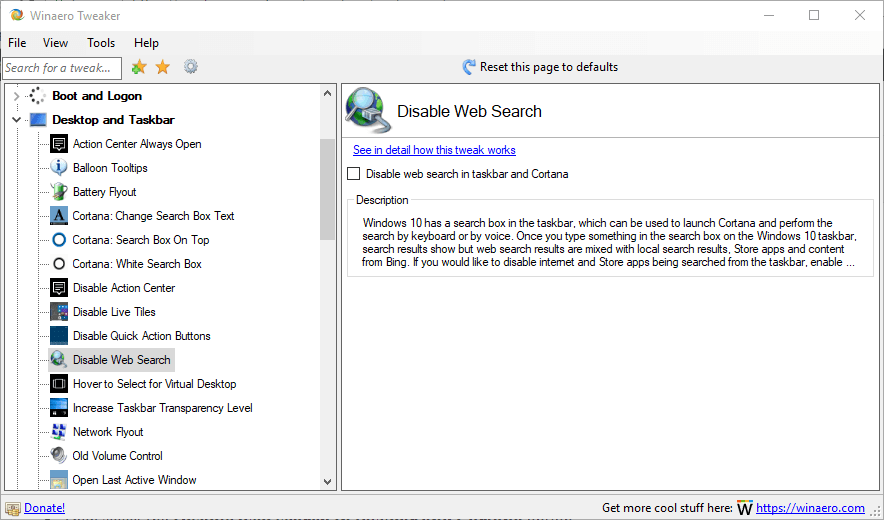
- จากนั้นเลือก ปิดใช้งานการค้นหาเว็บในทาสก์บาร์และ Cortana ตัวเลือก
Microsoft อาจนำเสนอการอัปเดตซึ่งแก้ไขตัวเลือกนโยบายกลุ่มไม่อนุญาตให้ค้นหาเว็บใน Windows 10 Pro อย่างไรก็ตาม สำหรับตอนนี้ คุณสามารถบล็อกการค้นหาเว็บของ Cortana ด้วย WinAero Tweaker หรือโดยการแก้ไขรีจิสทรีด้วยตนเอง
เรื่องราวที่เกี่ยวข้องเพื่อตรวจสอบ:
- Full Fix: Cortana Search Box หายไปใน Windows 10
- Edge สามารถรองรับ Ask Cortana และเครื่องมือค้นหาที่สองใน Context Menu
- Windows 10 สามารถจี้เมื่อล็อกด้วยความช่วยเหลือของ Cortanaana
 ยังคงมีปัญหา?แก้ไขด้วยเครื่องมือนี้:
ยังคงมีปัญหา?แก้ไขด้วยเครื่องมือนี้:
- ดาวน์โหลดเครื่องมือซ่อมแซมพีซีนี้ ได้รับการจัดอันดับยอดเยี่ยมใน TrustPilot.com (การดาวน์โหลดเริ่มต้นในหน้านี้)
- คลิก เริ่มสแกน เพื่อค้นหาปัญหาของ Windows ที่อาจทำให้เกิดปัญหากับพีซี
- คลิก ซ่อมทั้งหมด เพื่อแก้ไขปัญหาเกี่ยวกับเทคโนโลยีที่จดสิทธิบัตร (ส่วนลดพิเศษสำหรับผู้อ่านของเรา)
Restoro ถูกดาวน์โหลดโดย 0 ผู้อ่านในเดือนนี้


